ความเป็นส่วนตัว is มีความสำคัญมากขึ้น ด้วยข้อเท็จจริงง่ายๆในการเชื่อมต่ออินเทอร์เน็ตเรากำลังเปิดเผยข้อมูลส่วนบุคคลให้กับ บริษัท ขนาดใหญ่เช่น Amazon, Google หรือ ไมโครซอฟท์และอื่น ๆ อีกมากมาย นอกจากนี้ระบบปฏิบัติการที่ทันสมัยเช่น Windows 10 นอกจากนี้ยังรวบรวมข้อมูลมากมายที่เกี่ยวข้องกับเราและเกี่ยวกับการใช้งานและโปรแกรมของเรา แม้ว่าข้อมูลมักจะไม่ระบุตัวตน แต่ผู้ใช้ไม่ชอบให้ บริษัท ต่างๆรวบรวมข้อมูลนี้และเว้นแต่ว่าจะใช้เพื่อให้ได้ประโยชน์มากขึ้น ดังนั้นจึงมีโปรแกรมที่ออกแบบมาเพื่อปรับปรุงความเป็นส่วนตัวของผู้ใช้เช่น PrivateWin10
เมื่อเราติดตั้ง หน้าต่าง 10 ตัวช่วยสร้างการติดตั้งระบบปฏิบัติการจะถามเราเกี่ยวกับวิธีที่เราต้องการกำหนดค่าตัวเลือกต่างๆ ด้วยวิธีนี้เราสามารถเลือกว่าเราต้องการแบ่งปันข้อมูลบางอย่างกับ Microsoft หรือไม่ อย่างไรก็ตาม Windows 10 มีตัวเลือกความเป็นส่วนตัวอื่น ๆ อีกมากมายซึ่งเราไม่สามารถควบคุมได้
ภายในการกำหนดค่า Windows 10 เราสามารถค้นหาส่วนอื่น ๆ ที่เกี่ยวข้องกับความเป็นส่วนตัว เมื่อใดก็ตามที่เราสามารถเปิดใช้งานหรือปิดการใช้งานตัวเลือกเหล่านี้ได้โดยไม่มีปัญหา แต่เรายังไม่มีทุกสิ่งภายใต้การควบคุม

ดังนั้นหากเราต้องการควบคุมความเป็นส่วนตัวของเราและสามารถใช้ Windows 10 ในแบบไม่ระบุชื่อและส่วนตัวได้ 100% จำเป็นต้องใช้โปรแกรมเช่น PrivateWin10
PrivateWin10 โปรแกรมสำหรับควบคุมความเป็นส่วนตัวของ Windows 10
PrivateWin10 เป็นโปรแกรมโอเพ่นซอร์สฟรีและถูกออกแบบมาเพื่อให้ผู้ใช้สามารถควบคุมทุกอย่างที่เกี่ยวข้องกับความเป็นส่วนตัวของ Windows 10 ได้มากขึ้น โปรแกรมนี้มีส่วนต่อประสานที่ใช้งานง่ายซึ่งเราสามารถค้นหาตัวเลือกทั้งหมดที่เรามีให้ ด้วยวิธีนี้เราจะสามารถเลือกข้อมูลที่เราต้องการหรือไม่แบ่งปันกับ Microsoft
หนึ่งในคุณสมบัติที่ดีที่สุดของโปรแกรมนี้คือมันไม่ได้ทำการเปลี่ยนแปลงเชิงรุกกับระบบ ด้วยวิธีนี้การเปลี่ยนแปลงทั้งหมดสามารถย้อนกลับได้และนอกจากนี้การเปลี่ยนแปลงเหล่านั้นจะไม่ทำให้เรามีปัญหากับ Windows Update ซอฟต์แวร์นี้ทำการเปลี่ยนแปลงรีจิสทรีปิดการใช้งานนโยบายและปรับงานที่กำหนดไว้เพื่อปกป้องความเป็นส่วนตัวของเรา แต่มันก็ไม่ได้ปรับเปลี่ยนหรือลบไฟล์สำคัญของ Windows
วิธีดาวน์โหลดและติดตั้ง PrivateWin10
โปรแกรมนี้สมบูรณ์ ฟรี สำหรับการใช้งานส่วนบุคคล (ไม่ใช่เชิงพาณิชย์) และการพัฒนาทั้งหมดเปิดอยู่สามารถตรวจสอบซอร์สโค้ดได้ GitHub กรุ .
เราสามารถดาวน์โหลดเวอร์ชันล่าสุดของโปรแกรมนี้ได้ฟรี จากลิงค์ต่อไปนี้ . นอกจากนี้, PrivateWin10 เป็นแบบพกพานั่นคือเราไม่ต้องติดตั้งโปรแกรมเพื่อใช้งานเพียงเปิดเครื่องรูดบนฮาร์ดไดรฟ์ของเราและเรียกใช้งานด้วยสิทธิ์ผู้ดูแลระบบเพื่อเริ่มการกำหนดค่า
วิธีปรับปรุงความเป็นส่วนตัวด้วยโปรแกรมฟรีนี้
เมื่อเราเปิดโปรแกรมเป็นครั้งแรกเราจะเห็นการกำหนดค่าเริ่มต้นเล็ก ๆ ในนั้นเราสามารถเลือกได้ว่าต้องการให้โปรแกรมนี้เปิดเมื่อเริ่มต้น Windows หรือไม่และเรายังสามารถเลือกได้ว่าต้องการควบคุม Windows ไฟร์วอลล์.
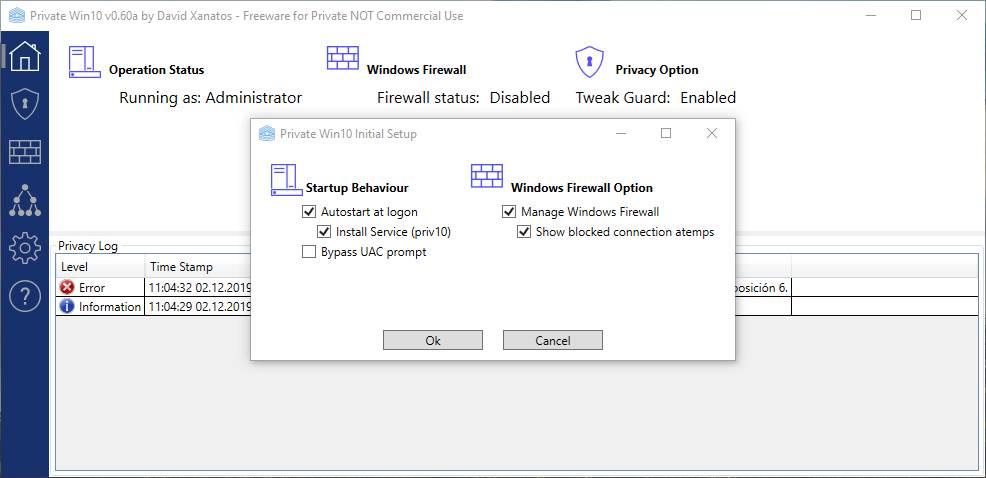
เมนูหลักที่มีสถานะเป็น PrivateWin10
เมื่อกำหนดค่าตัวเลือกทั้งสองแล้วสิ่งแรกที่เราจะเห็นคือ สรุป หน้าต่างที่มีสถานะระบบ เราสามารถดูว่าเราใช้งานโปรแกรมในฐานะผู้ดูแลระบบสถานะไฟร์วอลล์และเอ็นจิ้นที่ช่วยให้เราสามารถควบคุมสถานะความเป็นส่วนตัวได้หรือไม่ นอกจากนี้เรายังสามารถดูบันทึกที่มีทุกสิ่งที่เกี่ยวข้องกับความเป็นส่วนตัวของคอมพิวเตอร์ของเรา
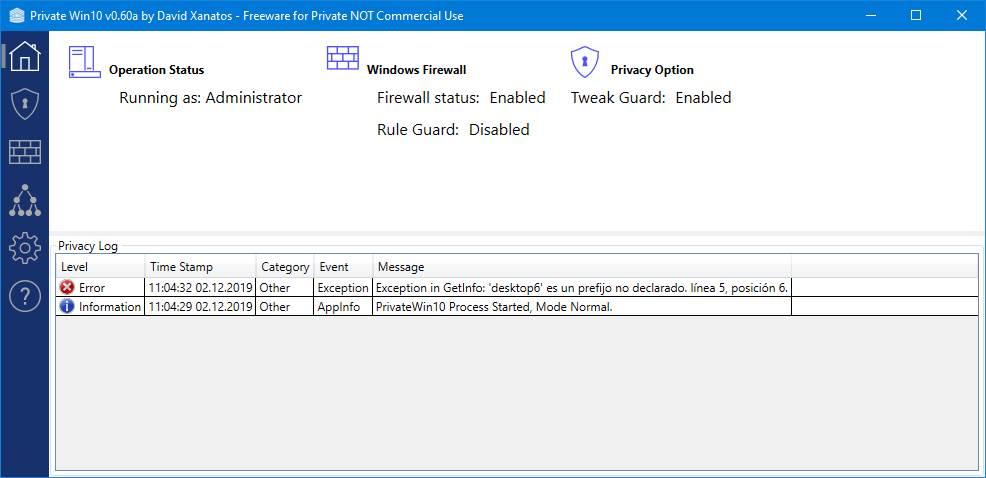
กำหนดค่าความเป็นส่วนตัวของ Windows 10
หนึ่งในจุดที่สำคัญที่สุดของโปรแกรมนี้คือไอคอนรูปโล่ที่สามารถพบได้ในเมนูด้านซ้าย ที่นี่เราจะได้พบกับทุก ตัวเลือกความเป็นส่วนตัว ที่ช่วยให้เราสามารถเปิดใช้งานหรือปิดการใช้งานโปรแกรมนี้
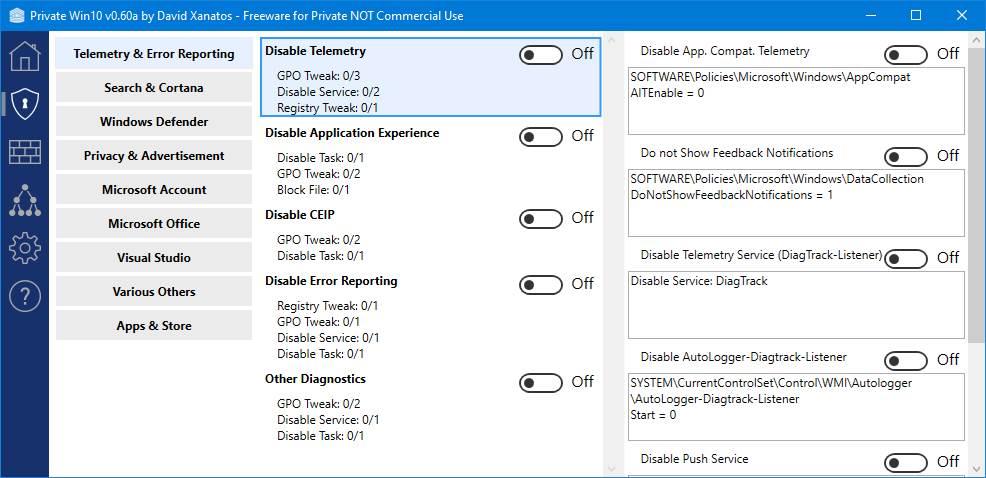
ดังที่เราเห็นที่นี่เราจะพบชุดของหมวดหมู่ที่ตัวเลือกความเป็นส่วนตัวของระบบปฏิบัติการทั้งหมดได้รับคำสั่ง ตัวอย่างเช่นเราสามารถเห็นตัวเลือกที่เกี่ยวข้องกับระบบส่งข้อความและการรายงานข้อผิดพลาดกับ Cortana กับ Windows Defender กับ Office กับ Microsoft Store ฯลฯ หากเราคลิกที่หมวดหมู่เหล่านี้เราจะเห็นรายการที่มีตัวเลือกทั้งหมดที่อยู่ในนั้น . และภายในแต่ละตัวเลือกการเปลี่ยนแปลงทั้งหมดที่มีผลกับข้อ จำกัด
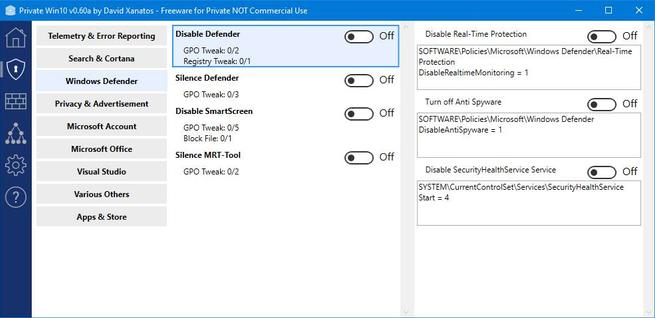
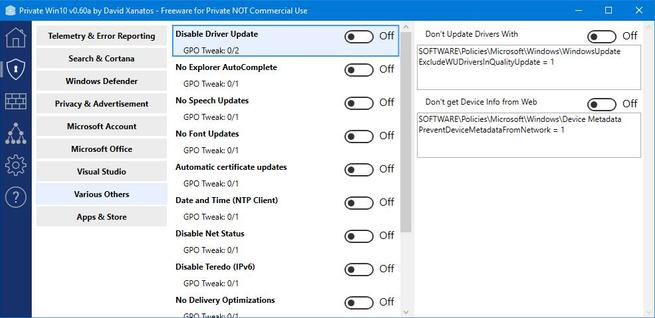
ด้วยวิธีนี้เราจะสามารถควบคุมการเปลี่ยนแปลงทั้งหมดที่โปรแกรมนี้ทำบนคอมพิวเตอร์ของเรา หากเราดับเบิลคลิกที่หนึ่งในหมวดหมู่ทางด้านซ้ายเราสามารถใช้การเปลี่ยนแปลงทั้งหมดโดยอัตโนมัติ
ควบคุมไฟร์วอลล์ Windows 10
ไอคอนที่สามในแถบเมนูด้านซ้ายคือ ไฟร์วอลล์ จากส่วนนี้เราจะสามารถควบคุมกิจกรรมไฟร์วอลล์ทั้งหมดของระบบปฏิบัติการของเราได้อย่างง่ายดาย ขอบคุณโปรแกรมความเป็นส่วนตัวนี้เราสามารถดูรายการตัวกรองทั้งหมดและกฎทั้งหมดของไฟร์วอลล์นี้และโปรแกรมที่อยู่ภายในไฟร์วอลล์นี้ นอกจากนี้เรายังสามารถสร้างกฎของเราเองได้อย่างง่ายดายปรับปรุงความปลอดภัยของเราเอง
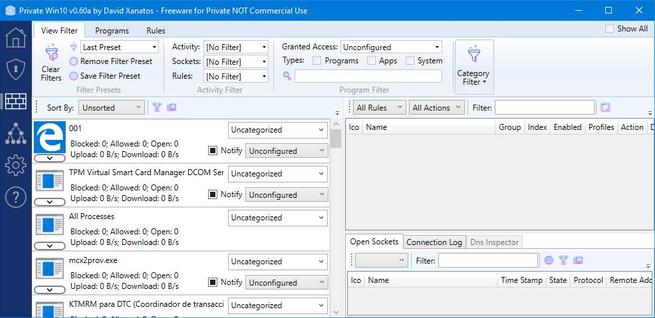
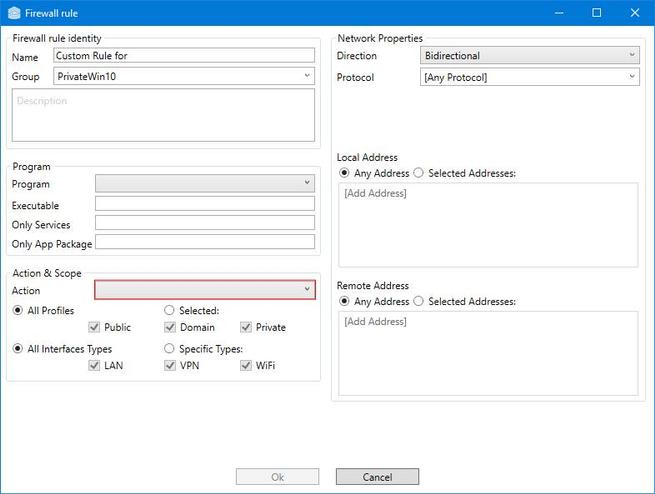
ตัวกรอง DNS ดังนั้น PrivateWin10 จึงปกป้องความเป็นส่วนตัวของเราเมื่อเรียกดู
ส่วนที่สี่ของโปรแกรมนี้คือ DNS กรอง . ตัวเลือกนี้ถูกปิดใช้งานโดยค่าเริ่มต้นและเพื่อให้สามารถใช้งานได้เราต้องเปิดใช้งานจากการกำหนดค่าของโปรแกรมนี้ ภายในส่วนนี้เราจะพบชุดของตัวเลือกนอกเหนือจากรายการสีดำ, รายการสีขาวและรายการบล็อกซึ่งจะใช้ในการปกป้องความเป็นส่วนตัวของเราเมื่อท่องอินเทอร์เน็ต
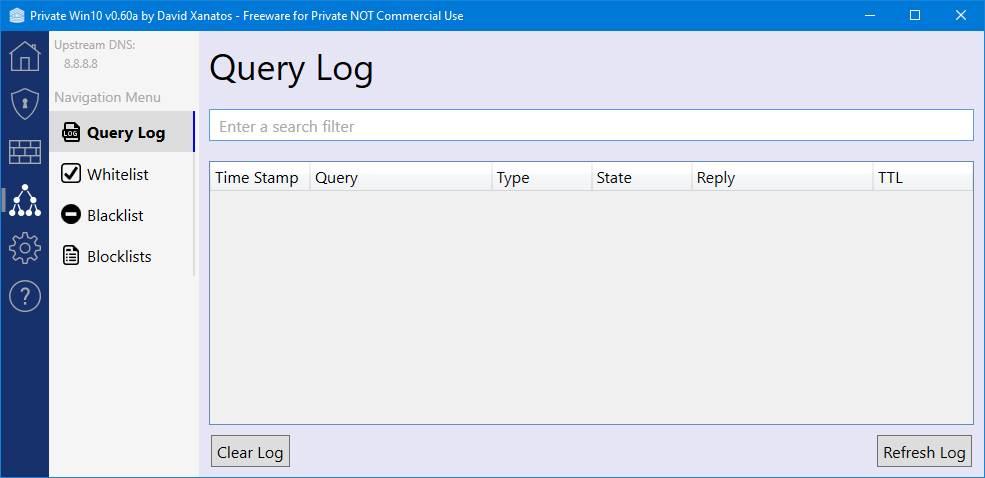
มันใช้งานง่ายมาก โดยทั่วไปแล้วมันจะทำงานเหมือนกับตัวกรอง DNS อื่น ๆ ใช้พร็อกซี DNS เพื่อตรวจสอบการเชื่อมต่อทั้งหมดที่ทำและตามรายการบล็อกหรืออนุญาตการแก้ไข ด้วยวิธีนี้ด้วยรายการบล็อกเราสามารถป้องกันไม่ให้ข้อมูลส่วนบุคคลถูกส่งไปยังเซิร์ฟเวอร์ของเว็บไซต์ที่เราเยี่ยมชมปกป้องความเป็นส่วนตัวของเรา
ตัวเลือกการกำหนดค่า PrivateWin10
ในที่สุดภายในไอคอนรูปเฟืองเราสามารถค้นหาตัวเลือกการกำหนดค่าทั้งหมดที่นำเสนอโดยโปรแกรมนี้
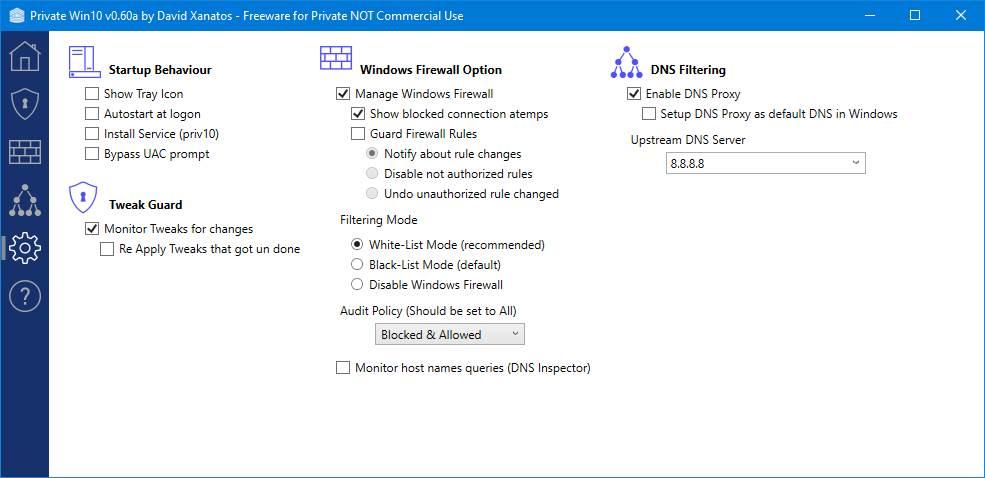
จากที่นี่เราจะสามารถกำหนดค่าทุกอย่างที่เกี่ยวข้องกับพฤติกรรมของโปรแกรมในตอนเริ่มต้น (เราสามารถติดตั้งเป็นบริการและแม้แต่กำหนดค่าให้ข้ามหน้าต่าง UAC) นอกจากนี้เรายังสามารถกำหนดค่าแผงการตั้งค่าความเป็นส่วนตัวของ Windows 10 ตัวเลือกไฟร์วอลล์ Windows และตัวกรอง DNS